mac pycharm新建和导入python项目&虚拟环境配置&下载类库
希望大家能省去我话费的时间,如果能对你有帮助,我会很开心 ;)
方法有很多,这里只列出了尝试过的方法。
前置条件:设置好python的环境变量
一、通用设置
好处是新建完就会有默认指定的虚拟环境和工作空间,如果不能满足你的需求可以创建或者导入后重新设置(参看下面的二、三)
step1 、通过自定义配置,指定默认虚拟环境变量
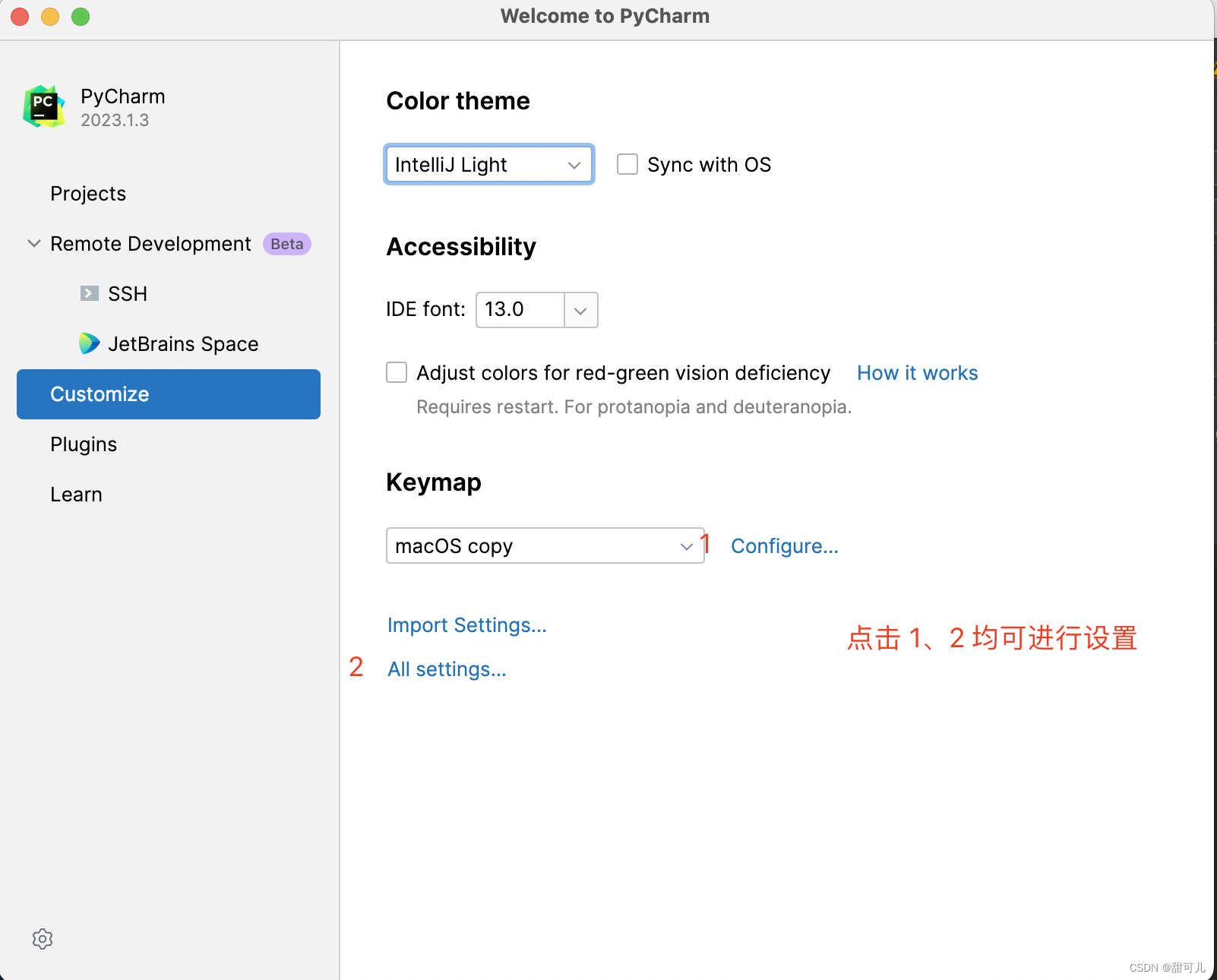
step2、设置虚拟环境和指定默认工作空间
step3 、导入或者新建python项目
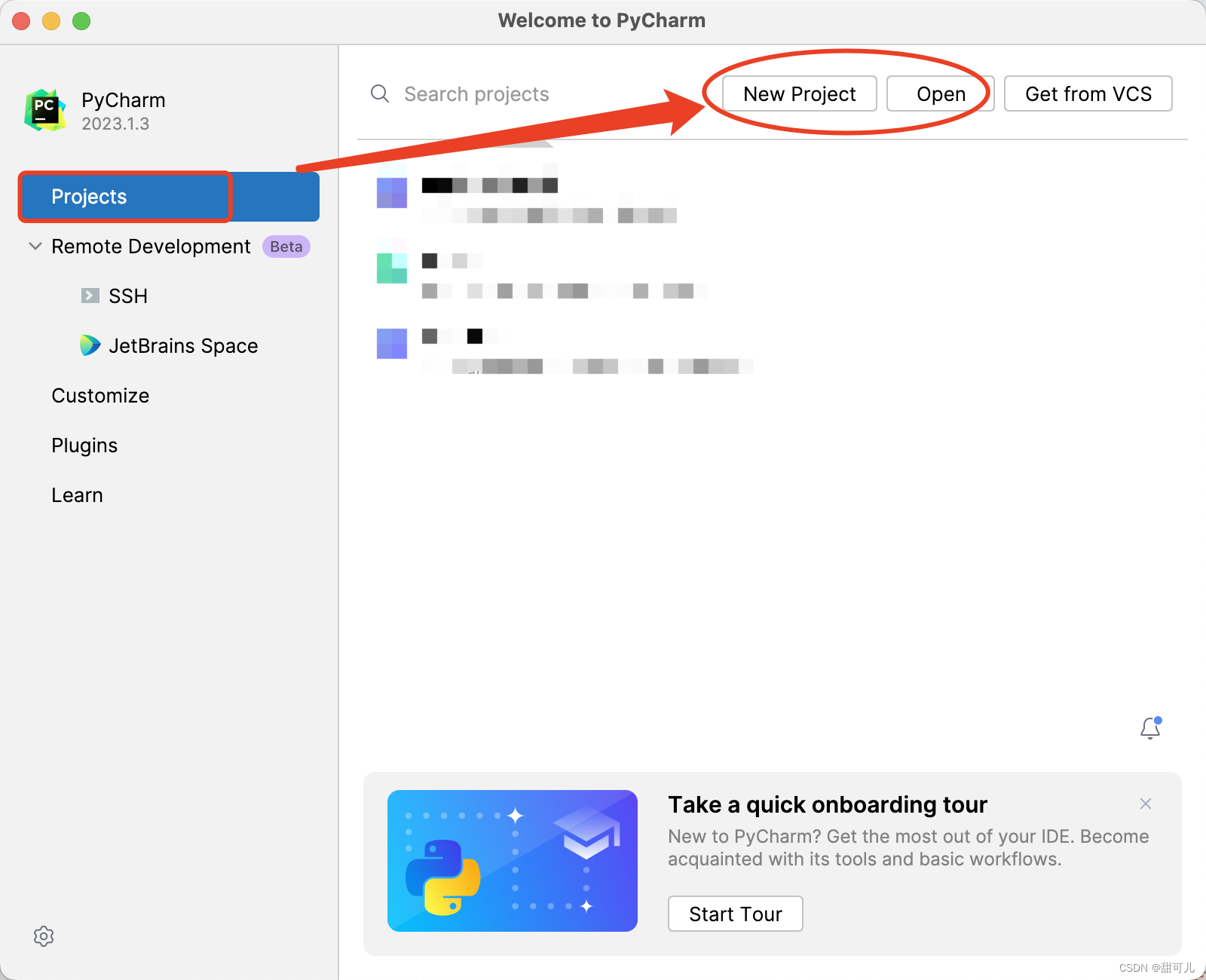
二、pycharm新建python项目
step1、点击新建【file->newProject】:
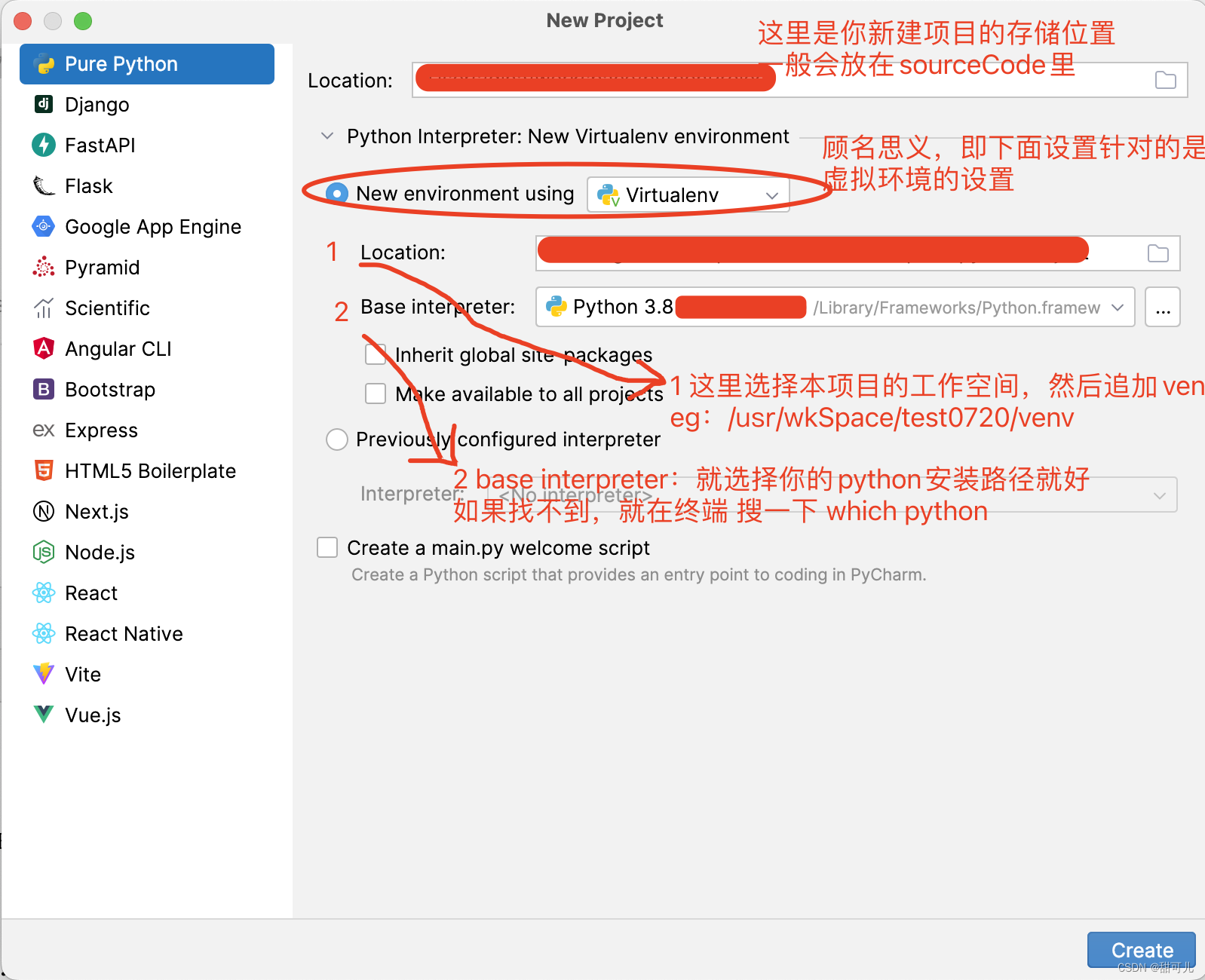
最上面的Location:用于存储你的项目源码,通常放在sourceCode下
虚拟环境的Location: 用户存储类库的,所以可以放到wkspace里,存放在venv 里
base interpreter:
就选择你配置的环境变量别名就可以,如果不记得,打开终端输入 which python ,然后照着这个路径值配置到 base interpreter
‘等同于java里的pom.xml ,这里写的都是需要下载的类库’
点击create。
step2、创建完的空项目 设置虚拟环境
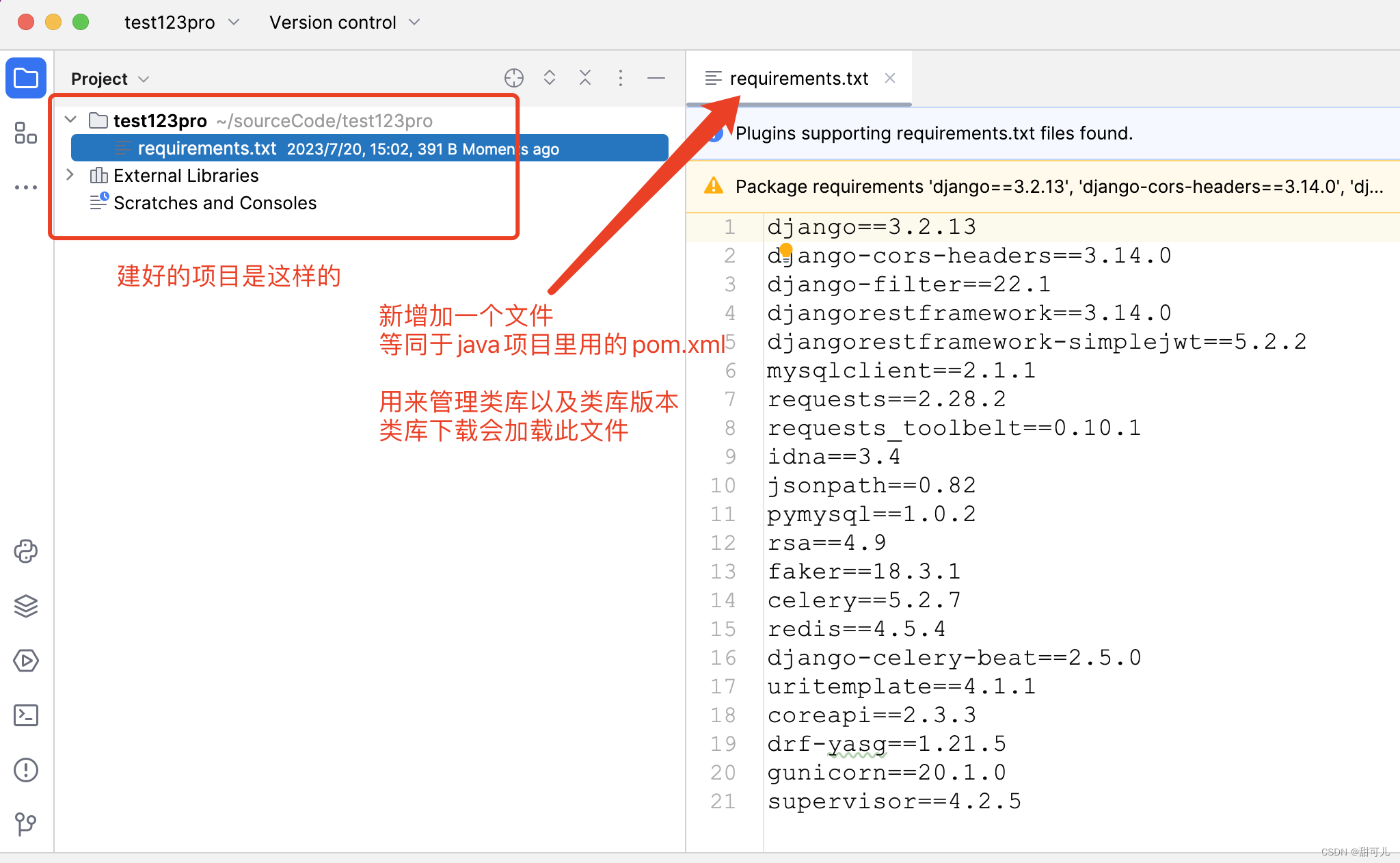
需要在项目里新建一个文件:requirements.txt
文件内容如下:这里面都是一些开发需要的类库,小伙伴们可以按自己实际需要摘取或者自行补充。
django==3.2.13
django-cors-headers==3.14.0
django-filter==22.1
djangorestframework==3.14.0
djangorestframework-simplejwt==5.2.2
mysqlclient==2.1.1
requests==2.28.2
requests_toolbelt==0.10.1
idna==3.4
jsonpath==0.82
pymysql==1.0.2
rsa==4.9
faker==18.3.1
celery==5.2.7
redis==4.5.4
django-celery-beat==2.5.0
uritemplate==4.1.1
coreapi==2.3.3
drf-yasg==1.21.5
gunicorn==20.1.0
supervisor==4.2.5
执行命令,下载类库,会自动存储到刚才设定的虚拟环境位置里,就是venv那个文件夹下:
打开你的ide的终端执行:pip3 install -r requirements.txt -i https://pypi.douban.com/simple
终端在左下角:
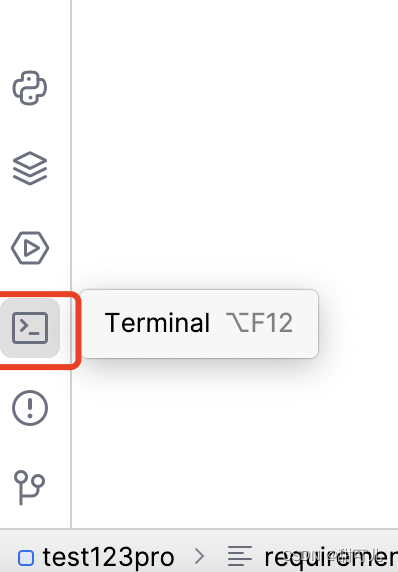
执行后,可能会提示:pip install --upgrade pip
执行就好:
Successfully installed pip-23.2
然后重新执行刚才的下载类库命令,会提示成功,打印你刚才设置的venv路径,表示下载的类库存储到此位置。
三、pycharm导入python项目
导入项目没什么可说的,直接点击file ->open ,选择你的python项目即可。
step1、设置虚拟环境参数【导入项目前后都可以】
step2:设置默认工作空间
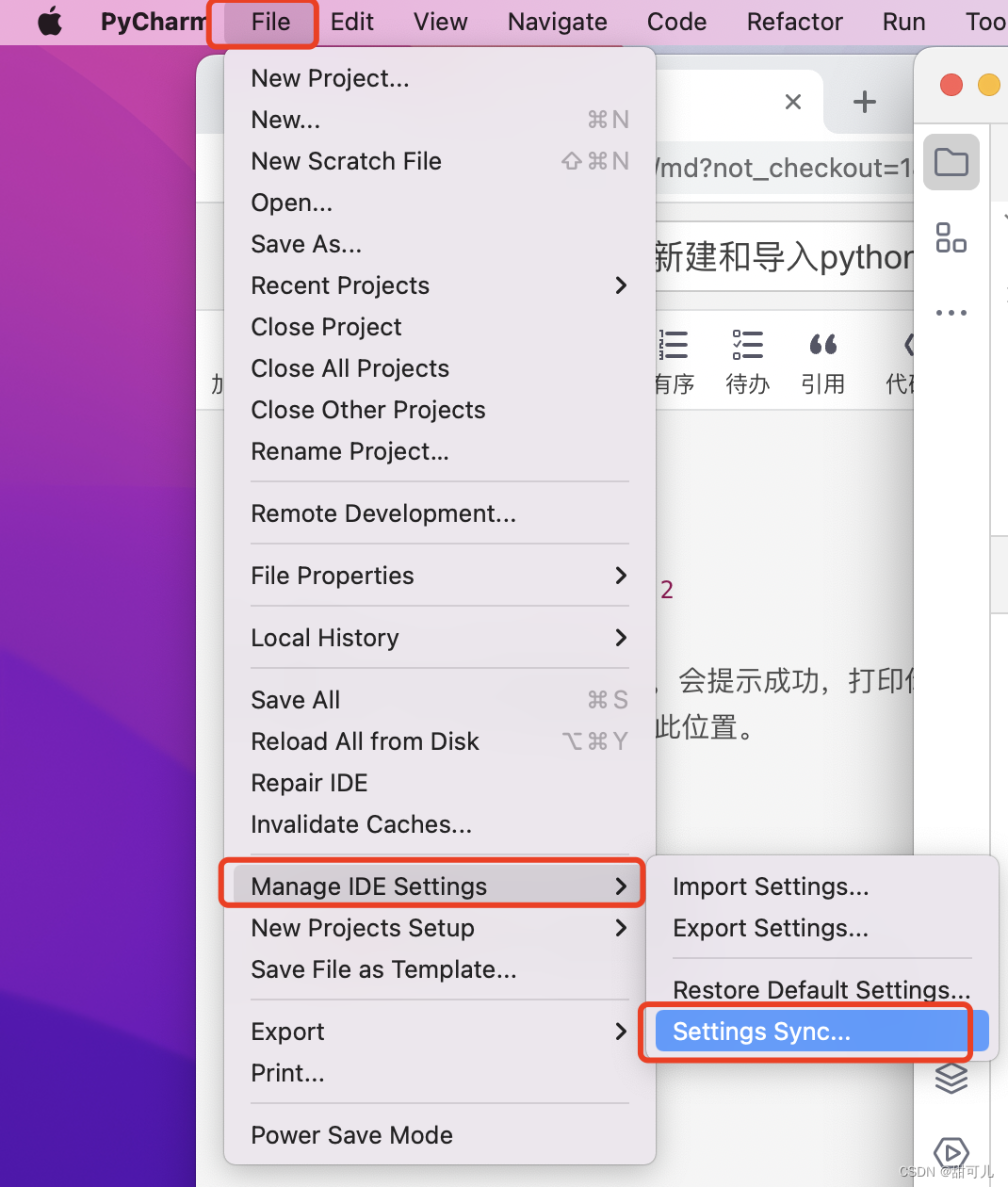
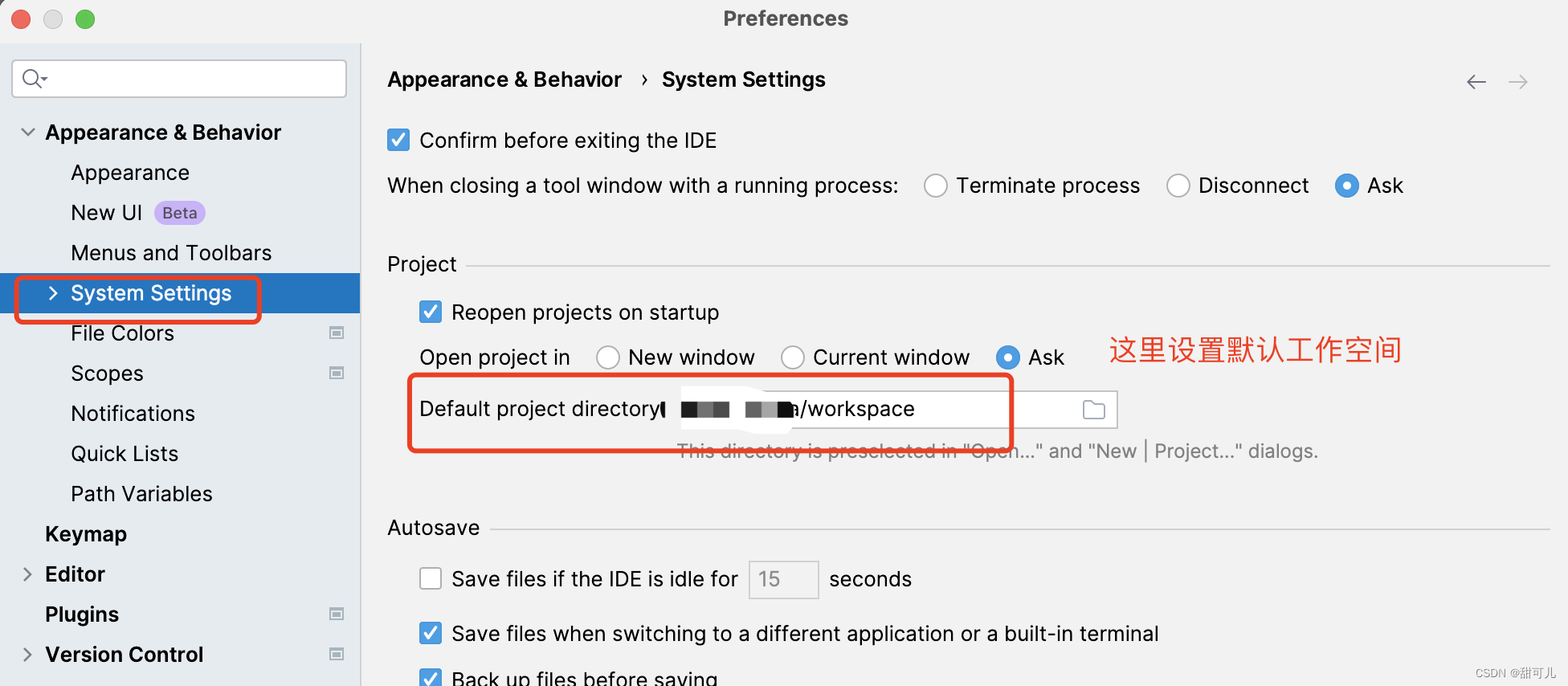
step3 、导入项目并设置虚拟环境
导入项目:file->open
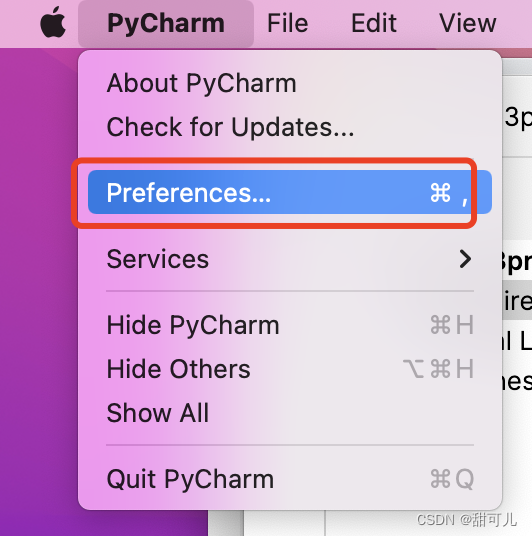
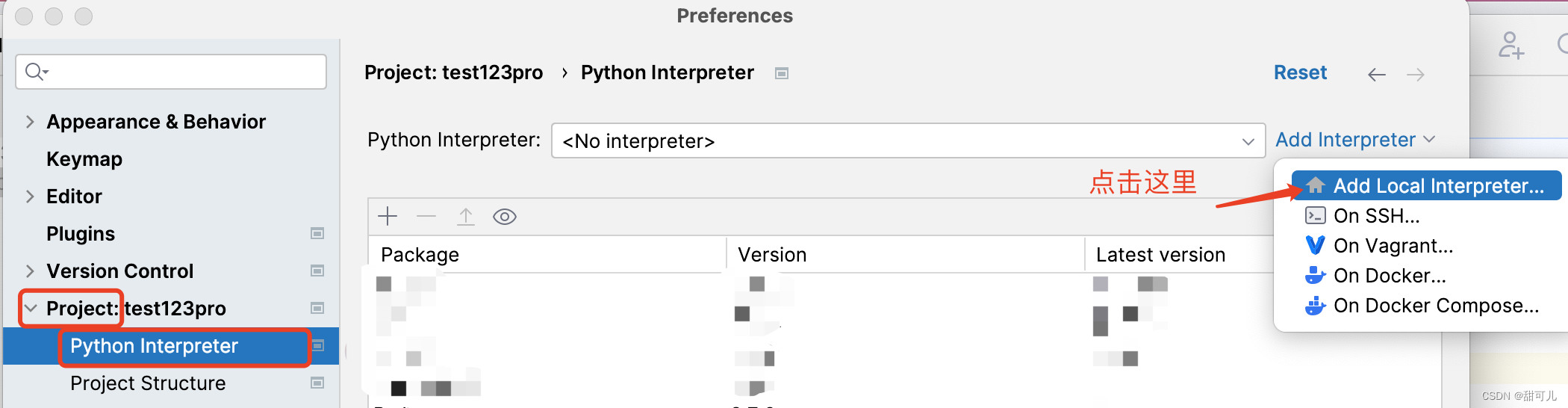
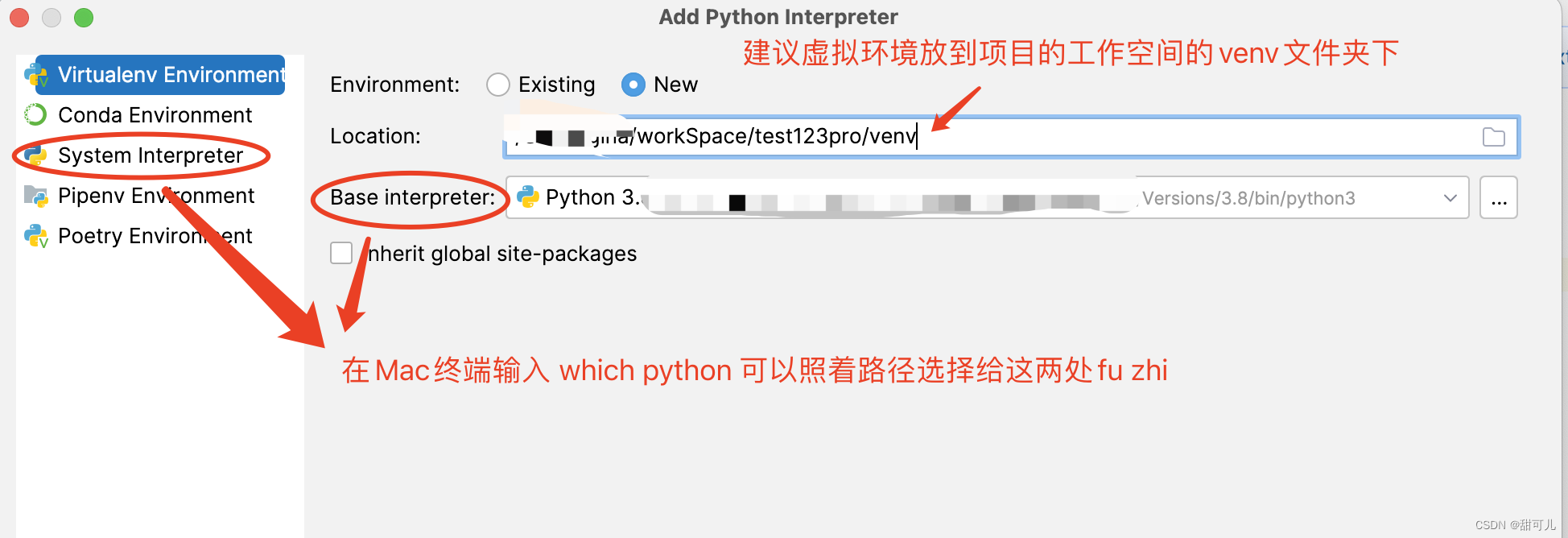
在pycharm终端(ide左下角)执行命令:pip3 install -r requirements.txt -i https://pypi.douban.com/simple
至此就pycharm 里导入和新建python项目就结束了,祝一切顺利